Создать постер с помощью онлайн-сервиса Rasterbator - просто!
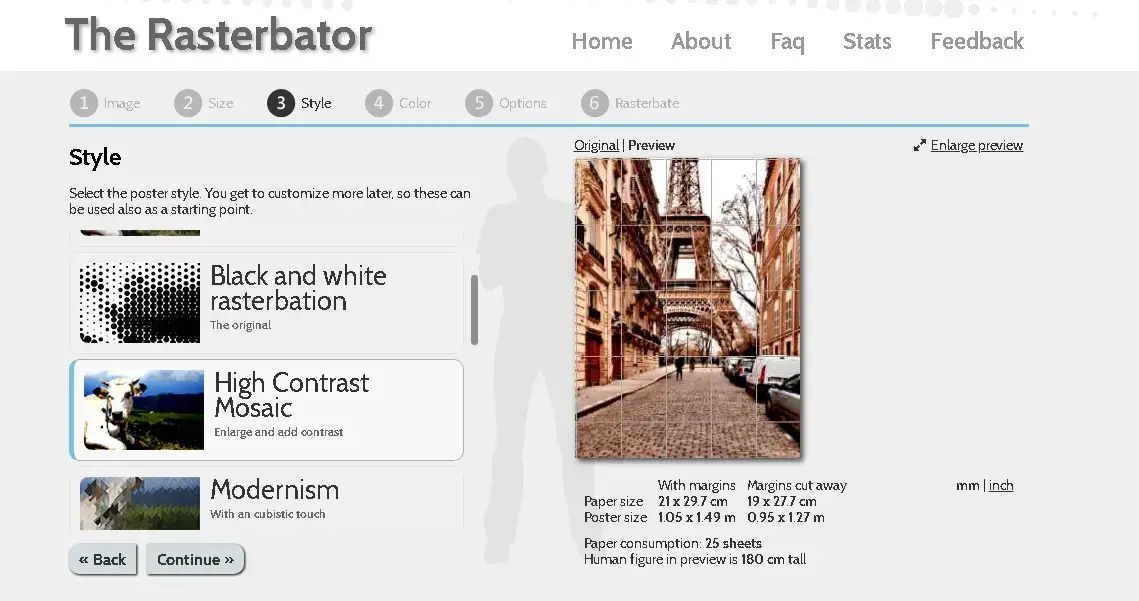
Одним из наиболее популярных запросов по приложениям в сфере фотографии у пользователей являются сервисы по разбивке изображения на части. С помощью таких программ пользователь может создать качественный постер подходящего для пользователя формата. В этой статье мы как раз расскажем об одном из таких сервисов - The Rasterbator.
Интерфейс онлайн-сервиса Rasterbator
Этот сервис доступен на английском языке только для пользователей ПК и в работе имеет пошаговую конструкцию. Он не похож на другие похожие программы по разбивке изображений на части, о которых мы уже писали. Его дизайн достаточно интересен, есть подвижные окна. При этом дизайн неброский, выполнен в серых тонах.
На главной странице пользователь может увидеть подвижное окно с примерами работ, комментарии уже попробовавших создать свой постер через окно Twitter. Шапка онлайн-сервиса может позволить пользователю:
- ознакомиться с информацией о сервисе (About);
- получить ответ в блоке «Самые часто задаваемые вопросы» (Faq);
- посмотреть пользовательскую статистику (Stats);
- воспользоваться при необходимости функцией обратной связи (Feedback).
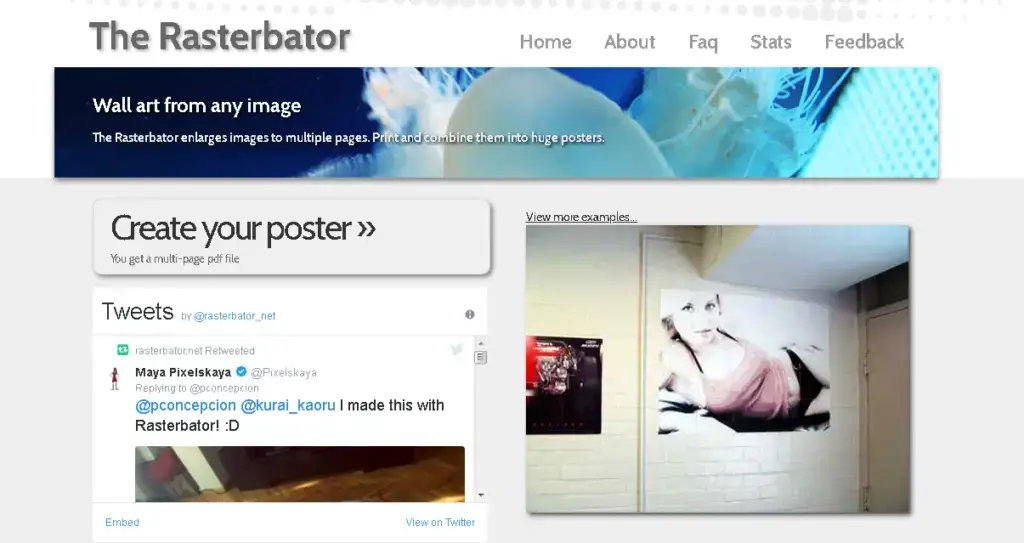 Дизайн онлайн-сервиса
Дизайн онлайн-сервиса
Пошаговое строение The Rasterbator при работе включает в себя такие функции, как:
- загрузка изображения (Image);
- изменение размера (Size);
- наложение эффектов (Style);
- цветокоррекция (Color);
- выбор количества частей (Options);
- сохранение (Rasterbate).
Как работать с The Rasterbator
Для начала работы необходимо на главной странице сервиса нажать кнопку “Create your poster” (Создай свой плакат), после чего программа автоматически перейдет на первый шаг - окно загрузки изображения. Загрузить изображение можно с помощью ссылки или с ПК, нажав затем клавишу Upload (Загрузить).
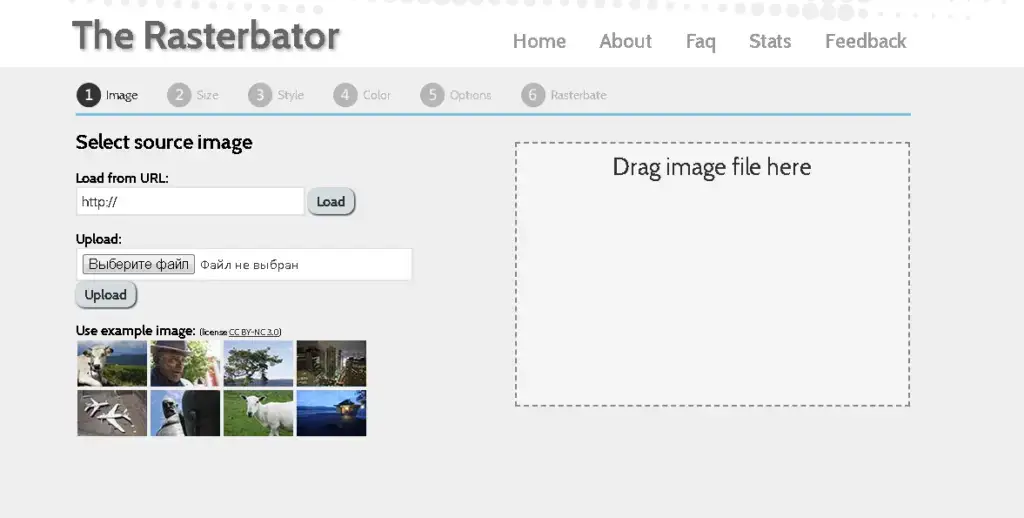 1 этап - загрузка изображения
1 этап - загрузка изображения
После нажатия клавиши загрузки программа автоматически переводит пользователя на второй уровень. На нем можно изменить формат изображения с А4 до А2, изменить количество частей, на которые будет разрезано изображение. После завершения работы можно вернуться при необходимости к первому уровню (Back) или продолжить работу дальше (Continue).
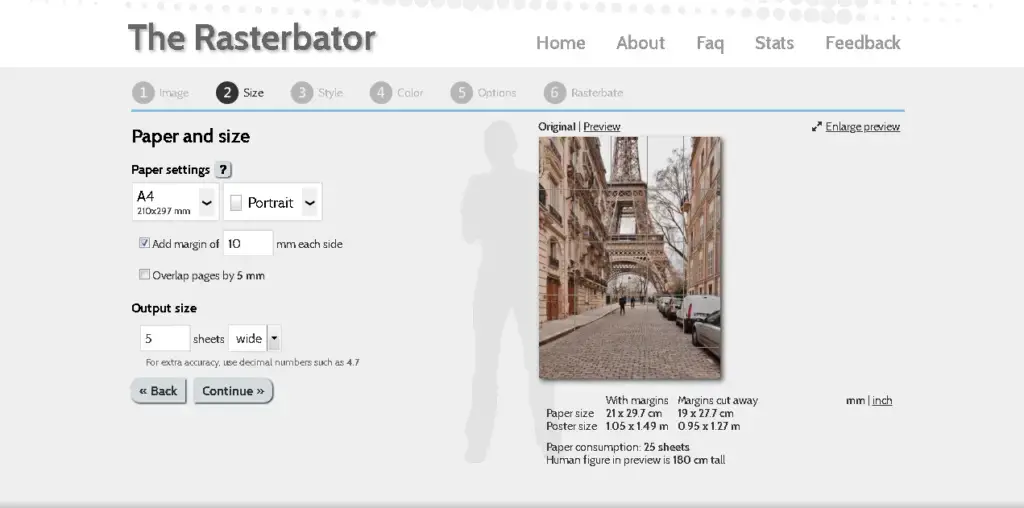 2 шаг в онлайн-сервисе The Rasterbator
2 шаг в онлайн-сервисе The Rasterbator
На третьем шаге на будущий плакат можно наложить предоставленные эффекты. Их порядка 12. После завершения работы с этим этапом можно продолжить работу дальше, нажав клавишу Continue.
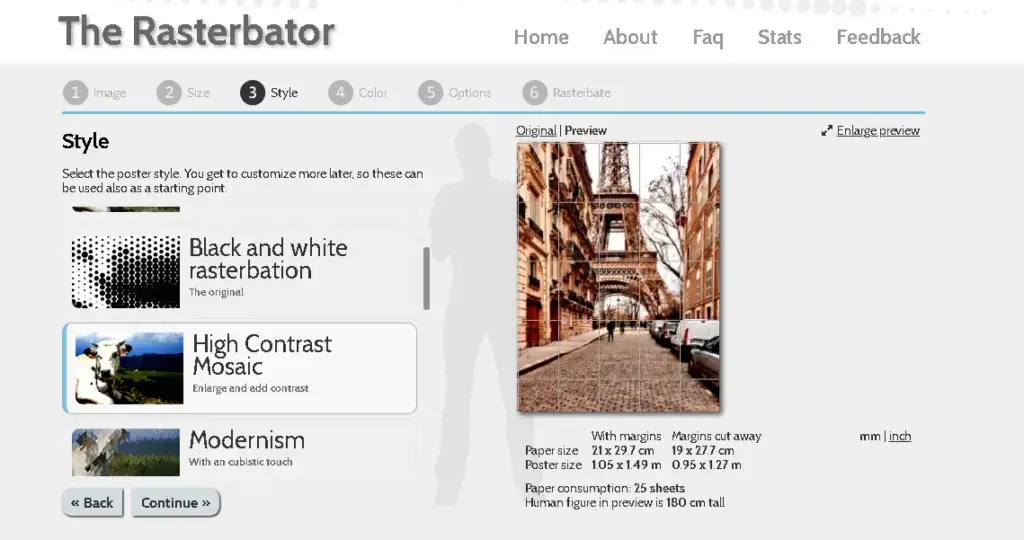 Шаг 3 - наложение эффекта в сервисе The Rasterbator
Шаг 3 - наложение эффекта в сервисе The Rasterbator
На 4 шаге после наложения эффекта, можно поверх наложить определенную комбинацию цветов: сделать плакат в популярном стиле поп-арт или черно-белым. Для перехода к 5 шагу не забыв нажать Continue.
С помощью шага Options можно улучшить качество будущего изображения, увеличив или уменьшив пикселизацию. Чем меньше Grid size, значение которого не может быть меньше 3 mm, тем четче будет изображение.
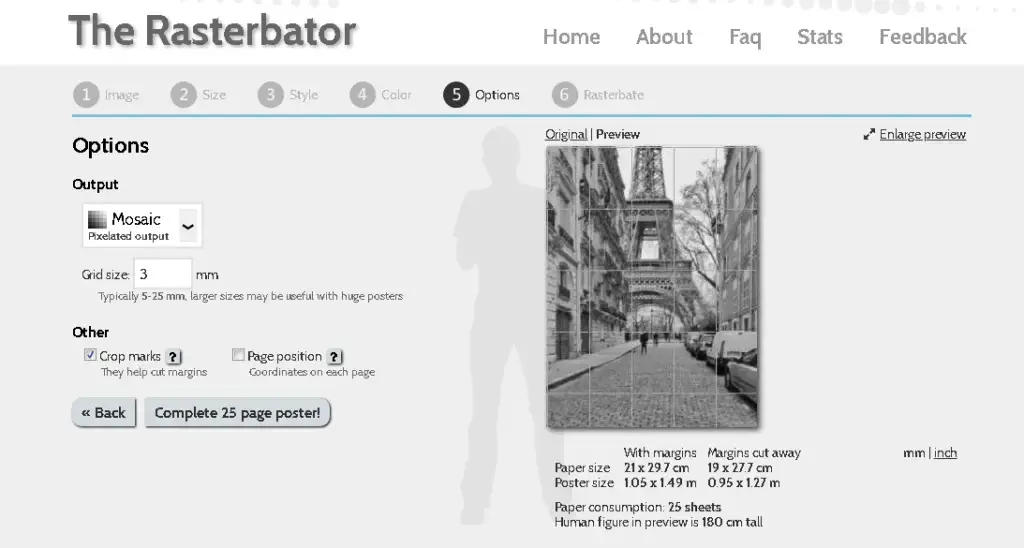 Шаг Options в создании постера в The Rasterbator
Шаг Options в создании постера в The Rasterbator
Последним, завершающим создание и редактирование будущего плаката является шаг 6 - Rasterbate. При переходе к этому этапу постер автоматически сохраняется в расширении .pdf.
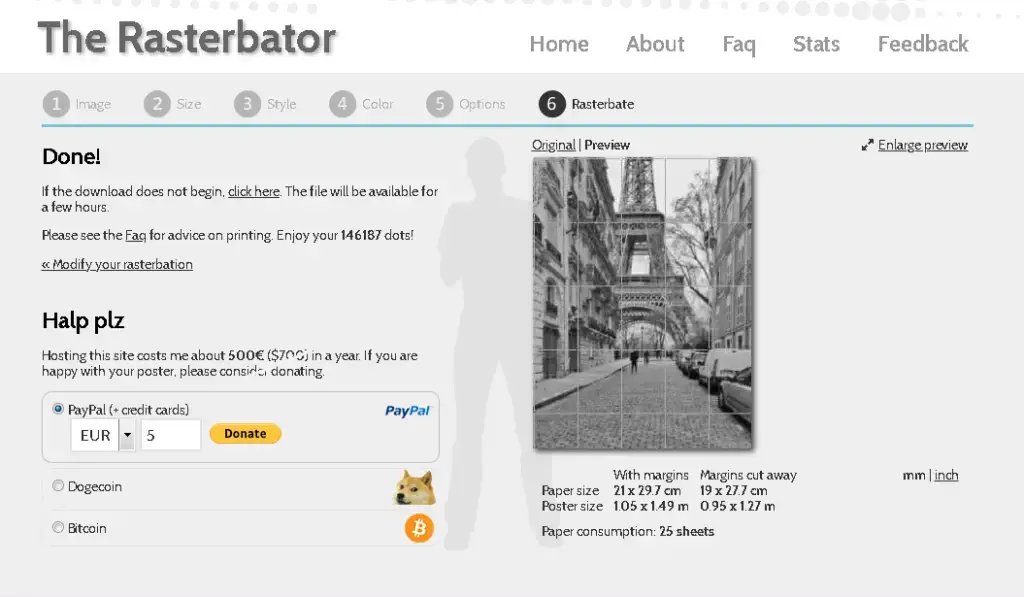 Блок 6 - сохранение получившегося плаката
Блок 6 - сохранение получившегося плаката
После сохранения готового продукта на компьютер пользователя, можно открыть его через раздел загрузки использующегося браузера. В виде формата .pdf постер представляет собой последовательность частей будущего постера (в данном случае их 25). В будущем эти части распечатываются и собирается уже готовый постер.
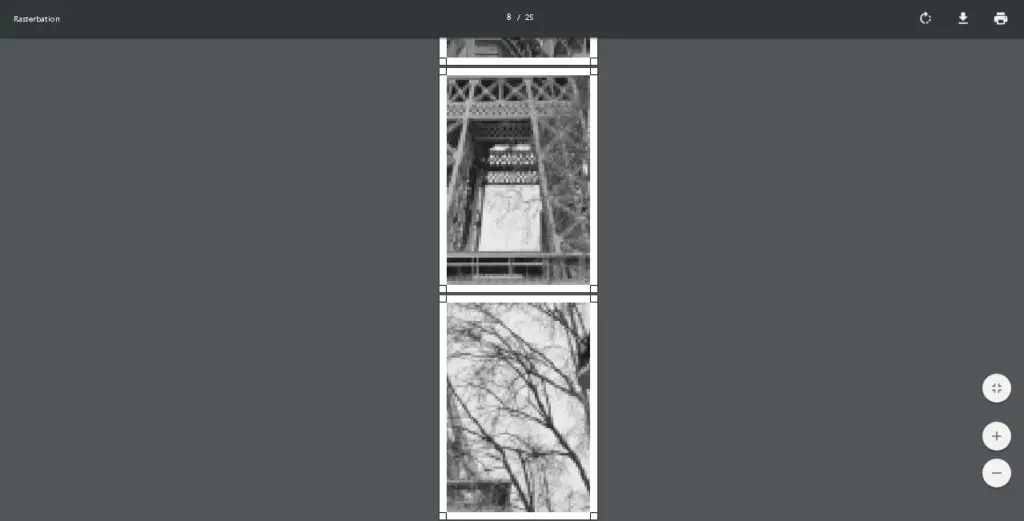 Постер в расширении .pdf
Постер в расширении .pdf
The Rasterbator позволяет за 5 минут создать качественный плакат любого формата. Для подбора размера на фоне поэтапной работы отрисована фигура человека, так, выбирая размер пользователь может соотнести плакат с ростом человека. Программа работает очень быстро, имея при этом основные инструменты для создания постера. Для начала работы пользователь сможет посмотреть примеры и определиться с направлением своей будущей работы. Онлайн-сервис для создания постеров The Rasterbator определенно заслуживает внимания пользователей.

